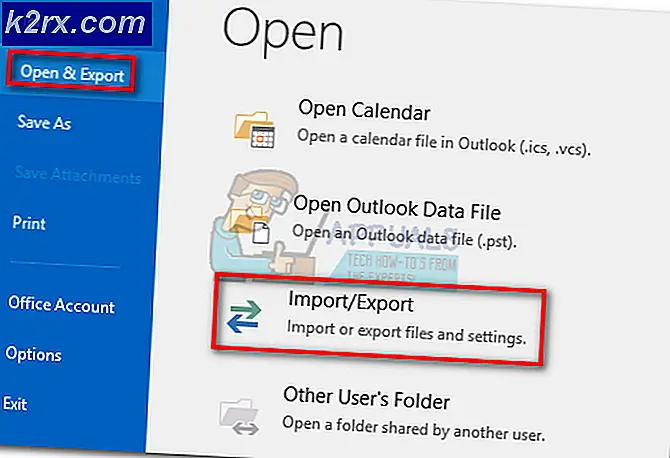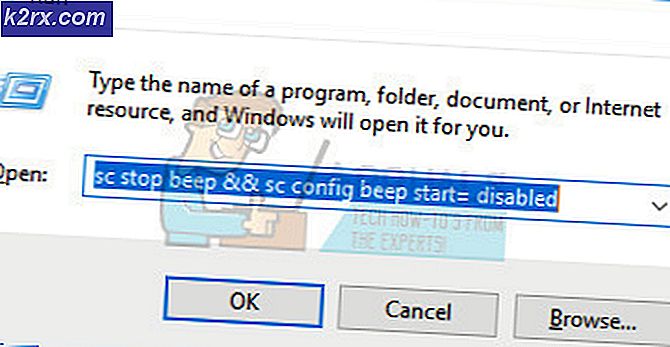Sådan repareres højreklikmenuen tilfældigt popper op på Windows 10?
Mange Windows 10-brugere har rapporteret et underligt problem, hvor højreklik-kontekstmenuen tilfældigt dukker op uden nogen brugerhandling. Langt størstedelen af de berørte brugere rapporterer, at dette problem forekommer med tilfældige intervaller uden nogen tilsyneladende udløser. Selvom problemet er meget mere almindeligt på Windows 10, er der nogle brugerrapporter om det samme problem, der forekommer på Windows 7 og Windows 8.1.
Hvad forårsager tilfældige optrædener i højreklikmenuen i Windows?
Vi undersøgte dette særlige problem ved at se på forskellige brugerrapporter og teste de forskellige reparationsstrategier, der almindeligvis anbefales af andre berørte brugere, der allerede har formået at løse problemet. Som det viser sig, vil flere forskellige scenarier udløse netop denne adfærd. Her er en kortliste over syndere, der kan forårsage denne adfærd:
Hvis du også støder på denne adfærd, og du leder efter en løsning, der kan løse problemet, vil denne artikel give dig flere fejlfindingsvejledninger, der skal give dig mulighed for at løse problemet. Nedenunder finder du en samling af potentielle rettelser, som andre brugere i en lignende situation med succes har brugt til at løse denne fejlmeddelelse.
For de bedste resultater anbefaler vi, at du følger nedenstående metoder i samme rækkefølge, som vi arrangerede dem (sorteret efter effektivitet og sværhedsgrad). Til sidst skal du snuble over en løsning, der løser problemet uanset den skyldige, der forårsager problemet.
Lad os begynde!
Metode 1: Kørsel af tastaturfejlfinding (kun Windows 10)
Som det viser sig, kan dette særlige problem være forårsaget af en eller anden form for filkorruption eller en ufuldstændig driver, der fejler musens funktionalitet. I dette tilfælde er en metode, der automatisk løser problemet, at køre fejlfindingsprogrammet til tastaturet.
Flere berørte brugere har rapporteret, at problemet i deres tilfælde opstod på grund af en fejl, hvor kontekstgenvejen (højreklikmenu) kontinuerligt blev udløst. I deres tilfælde løste problemet kørsel af søgeordsfejlfinding.
Denne procedure analyserer din tastatur- og musekonfiguration for enhver inkonsekvens. Hvis der findes problemer, vil værktøjet automatisk anbefale en automatiseret løsning, der muligvis løser problemet.
Her er en hurtig guide til kørsel af tastaturfejlfinding på din Windows 10-computer:
- Trykke Windows-tast + R at åbne en Løb dialog boks. Skriv derefter ”ms-indstillinger: fejlfinding ”og tryk på Gå ind at åbne op for Fejlfinding fanen i Indstillinger app.
- Når du er inde i Fejlfinding skærm, flyt over til højre side, og rul derefter ned til Find og rette andre problemer afsnit. Når du kommer dertil, skal du klikke på Tastatur, og klik derefter på Kør fejlfindingsværktøjet fra den nyligt viste kontekstmenu.
- Når du har startet værktøjet, skal du vente til diagnosticeringsfasen er afsluttet. Hvis der identificeres en levedygtig løsning, skal du klikke på Anvend denne rettelse at håndhæve den anbefalede reparationsstrategi.
- Når reparationsstrategien er håndhævet, skal du genstarte din computer og se, om problemet er løst ved næste computerstart.
Hvis du stadig støder på tilfældige fremstillinger af kontekstmenuen (højreklikmenu), skal du gå ned til næste metode nedenfor.
Metode 2: Deaktiver ClickLock
Som det viser sig, kan dette særlige problem også opstå på grund af en musefunktion kaldet ClickLock. Denne funktion skal gøre det muligt for brugeren at trække uden at holde museknappen nede, men det vides at forårsage tilfældige kontekstmenuer (højreklikmenuer) med visse musekonfigurationer.
Flere Windows-brugere, der også kæmpede for at løse dette problem, har rapporteret, at det lykkedes dem at løse problemet ved at få adgang til skærmen Egenskaber for mus og deaktivere ClickLock.
Følg instruktionerne nedenfor for trinvis vejledning i at gøre dette:
Bemærk: Du skal være i stand til at følge denne metode uanset din OS-version, men menuerne kan være lidt forskellige afhængigt af den musedriver, du bruger.
- Trykke Windows-tast + R at åbne en Løb dialog boks. Skriv derefter 'styring' inde i tekstfeltet, og tryk på Gå ind for at åbne det klassiske kontrolpanel-interface.
- Når du er inde i klassikeren Kontrolpanel interface, skal du bruge søgefunktionen i øverste højre hjørne til at søge efter 'mus'. Klik derefter på listen over resultater Skift musens indstillinger.
- Når du er inde i Musegenskaberskærmbillede, vælg fanen Knapper og fjern markeringen i det felt, der er knyttet til Tænd ClickLock.
- Klik på Anvend for at gemme denne musekonfiguration, genstart computeren og se om problemet er løst ved næste systemstart.
Hvis det samme problem stadig opstår, skal du gå ned til næste metode nedenfor.
Metode 3: Kontroller, om der er trykket på en tast
På dette tidspunkt skal du begynde at overveje muligheden for en fysisk presset tast, der svarer til et højreklik. På de fleste pc'er, Skift + F10 eller Menu-tasten svarer til et højreklik med musen.
Flere Windows-brugere, der befandt sig i en lignende situation, har formået at løse problemet ved at åbne skærmtastaturværktøjet for at kontrollere, om tastaturtaster sidder fast.
For at gøre dette skal du trykke på Windows-tast + R at åbne en Løb dialog boks. Skriv derefter “Osk” i tekstfeltet, og tryk på Gå ind for at åbne skærmtastaturværktøjet.
Når tastaturet er åbent, skal du se på listen over taster og se, om der trykkes på en tast (deres farve ændres til blå).
Hvis denne undersøgelse bestemmer, at en eller anden nøgle faktisk sidder fast, og du ikke kan få den løs, er det bedst mulige scenario her at tilslutte et andet tastatur. Hvis du støder på problemet med en perifert enhed, der er tilsluttet en bærbar computer, skal du miste det eksterne tastatur og bruge det indbyggede tastatur.